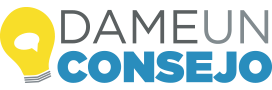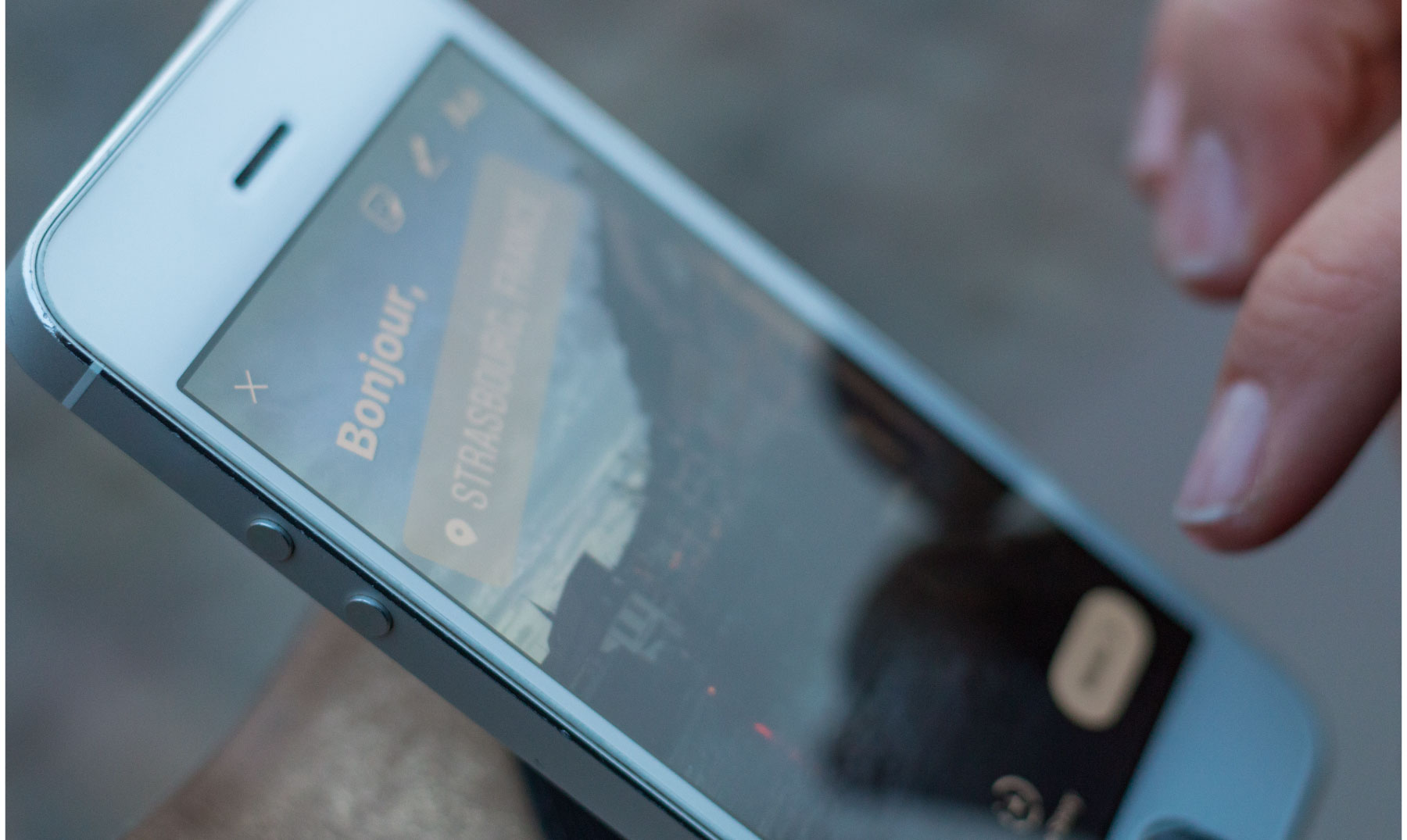Instagram ha dificultado el acceso a la mayoría de sus funciones fuera de su aplicación móvil. Cuando estás fuera de casa, esto no es un problema, pero puede ser un inconveniente cuando te sientas en tu computadora. ¡Descubre cómo usar Instagram desde la PC en este nuevo artículo de Dame un Consejo!
Afortunadamente, hay una serie de aplicaciones de escritorio de terceros que pueden ser mejores para usar Instagram en su PC que el sitio web de escritorio estándar. En esta lista, echamos un vistazo a las 5 mejores aplicaciones de escritorio disponibles y explicamos sus aspectos positivos y negativos. Todas las descargas fueron escaneadas con VirusTotal para asegurar que sean libres de malware y spyware.
¿Estás listo? Pues entonces, ¡vamos a ello!
Cómo usar Instagram desde la PC con estas 5 aplicaciones
1. Gramblr
Gramblr es un cliente gratuito de Instagram que se conecta directamente a la API de esta red social. Puedes descargar Gramblr desde Gramblr.com.
Esta aplicación puede ser una forma útil de cargar nuevas fotos y videos directamente desde tu escritorio, pero también es muy poderosa para aumentar el conteo de seguidores y el compromiso gracias a una serie de herramientas diferentes.
Hemos echado un vistazo a algunas de las principales razones por las que Gramblr es uno de los mejores clientes de PC de escritorio para Instagram y te las presentamos a continuación.
- Herramientas de carga
Una de las ventajas más poderosas sobre Gramblr son sus herramientas de carga incorporadas. Con esto, puedes subir fotos y videos directamente a Instagram.
Por cierto, antes de hacer clic en el botón Cargar, puedes seguir una serie de pasos para retocar tu foto. Estos pasos son similares a los que encontrarías en la aplicación de Instagram. Esto incluye agregar una variedad de filtros propios de la popular app de fotos y una selección de filtros exclusivos de Gramblr.
También obtienes un control mucho más preciso sobre cómo se ve su imagen gracias a los controles de enfoque, saturación, iluminación y nitidez. Puede ser increíblemente simple agregar una apariencia nueva a una imagen o dar vida a una foto que de otra manera sería aburrida.
Después de editar tu foto, puedes agregar un título, una ubicación, incluir hashtags y, cuando estés listo, hacer clic en Publicar. Curiosamente, tienes la opción de agregar 60 ‘me gusta’ de usuarios reales inmediatamente a tu imagen, pero te explicaremos más sobre esto a continuación.
- Programar publicaciones
Hay muchos programadores de posts de Instagram en Internet, pero casi ninguno de ellos automatiza el proceso de publicación. Esto se debe a algunas restricciones que Instagram ha establecido para evitar que los usuarios automaticen las publicaciones con herramientas de terceros. Afortunadamente, este no es el caso con Gramblr.
Con Gramblr, el cliente básicamente se conecta directamente a la API de Instagram para publicar imágenes en su nombre. Esto significa que mientras el cliente de Gramblr esté activo, cualquier publicación programada que haya establecido se publicará automáticamente a la hora programada.
- Auto like
Debido a la solución alternativa de Gramblr, también tiene una serie de otras herramientas de automatización que pueden ser beneficiosas para hacer crecer tu cuenta de Instagram. Una de ellas te permitirá dar ‘me gusta’ de manera automática para captar la atención de los nuevos usuarios.
Puedes elegir fotos con #hashtags específicos para que siempre tengas como objetivo a un público específico. Después de eso, solo bastará con presionar ‘auto-like’. Mientras el cliente Gramblr esté activo, su perfil automáticamente likeará nuevas publicaciones sin trabajo.
- Problemas potenciales
Las características que utiliza Gramblr son técnicamente contrarias a los términos de servicio de Instagram, pero debido a que Gramblr pasa directamente a través de la API de Instagram, sus herramientas se sientan en un área gris.
Otro inconveniente de Gramblr es que no puedes usarlo para agregar Historias o para enviar mensajes a los usuarios.
2. InstaPic

Si quieres saber cómo usar Instagram desde la PC de manera sencilla y con acceso a muchas de las herramientas que ya conoces, no puedes dejar de lado InstaPic, una aplicación de escritorio perfecta para Windows. La misma ofrece las funciones elementales de la app oficial para celulares, permitiéndote subir fotos, videos, y otros formatos, accediendo a su vez a ediciones rápidas para que tu contenido quede monísimo.
- Gestión de cuentas
Una vez que descargues InstaPic en tu ordenador, podrás comenzar a gestionar no una, sino múltiples cuentas desde la aplicación. Sabemos de la importancia de las redes sociales para la promoción empresarial. Así que, si eres Community Manager o trabajas en atraer clientes de manera frecuente con Instagram, esta opción puede ser todo lo que estabas buscando.
- Mensajería
Otro de los grandes beneficios de InstaPic es que tendrás acceso al servicio de mensajería, lo cual te permitirá mantener contacto con tus seguidores de manera rápida y sencilla. ¡Sin dudas, se trata de una opción que vale la pena probar!
3. Windows Store Instagram
Windows 10 ahora presenta una aplicación de Instagram que brinda muchas de las funciones propias de aplicación móvil. Es gratis para descargar y muy ligero. Puedes descargarlo visitando la tienda de Microsoft en tu PC.
- Diseño general
El diseño general de la aplicación Instagram de Windows Store es paralelo a la aplicación móvil. En la parte superior, tienes acceso a las opciones para actualizar el feed, acceder a tus mensajes directos y subir fotos y videos a tu historia. Por debajo encontrarás las historias de tus seguidores y una barra de tareas en la parte inferior para acceder a tu página de inicio, buscar en Instagram, ver ‘me gustas’ recientes y entrar a tu perfil.
- Agregar fotos y videos
Una de las principales razones por las que la aplicación Windows Store es una excelente respuesta a cómo usar Instagram desde la PC es la opción incluida para agregar fotos y videos (recuerda que cuando visitas el sitio web de escritorio de Instagram no puedes subir nuevas publicaciones).
Con la aplicación de Instagram en Windows, puedes agregar fácilmente una nueva publicación haciendo clic con el botón derecho en el icono de la aplicación en la barra de tareas y haciendo clic en Nueva publicación.
Si tienes una cámara, puedes tomar una foto o video con ella; de lo contrario, haciendo clic en la flecha desplegable Camera Roll en la parte superior accederás a las fotos guardadas en tu PC. ¡Es muy sencillo!
4. Ramme

Ramme es una aplicación de escritorio liviana que te apunta a una experiencia que es prácticamente idéntica a la aplicación de iOS de Instagram. Puedes descargarla desde github.com.
Hay una serie de razones por las cuales Ramme se destaca en comparación con la versión de escritorio de Instagram. En primer lugar, toda la funcionalidad de la aplicación móvil está presente y exactamente donde se espera que esté. Eso incluye cargas de fotos, historias y mensajes directos.
A continuación, damos un vistazo a algunos de los puntos clave que vale la pena mencionar con Ramme:
- Bien optimizado y ligero
Con Ramme, solo necesitas el archivo .exe de la página de GitHub y ya estás listo. No es necesario ir a través de un instalador o visitar la tienda de Windows, lo que sí es un requerimiento con Gramblr o la aplicación de Windows Store. Esto hace que sea fácil almacenar Ramme en una memoria USB o descargarlo para usarlo temporalmente en una computadora compartida.
Se trata de una aplicación muy liviana que funciona sin problemas, y rara vez encontrarás problemas de rendimiento. También es posible cambiar el tamaño de la ventana de Ramme en tu escritorio, con la ventaja de que todo en la pantalla se ajustará para llenar el tamaño seleccionado sin interrupciones.
- Cargar imágenes es más fácil
Mientras que proceso de carga en la aplicación Windows Store es un poco extraño y no es posible cargar imágenes en el sitio web de Instagram, con Ramme la carga se realiza con el mismo proceso que se ve en la aplicación móvil. Simplemente haz clic en el ícono «+» en la parte inferior y navega a través del Explorador de archivos de Windows para buscar una foto o video para cargar.